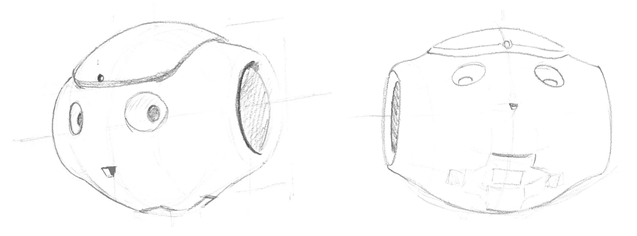
Objectif : Réalisation du visage du Robot NAO à partir d'images d'esquisse fournies par le bureau de Design.
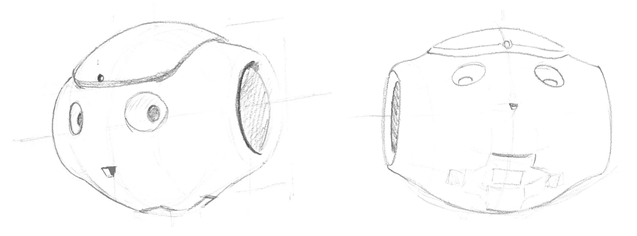
Pour cette activité, vous aurez besoin du fichier NAO Surfacique.SLDPRT à télécharger ci-dessous :
![]() Pensez à sauvegarder régulièrement votre travail !
Pensez à sauvegarder régulièrement votre travail !
Dans un modèle SolidWorks les plans ne sont pas toujours visibles. Cependant, vous pouvez les afficher si vous le souhaitez. Pour cet exemple, il est utile d'afficher le plan de face.
![]() A l'aide du bouton droit de la souris, cliquer sur le plan de face dans l'arbre de création
FeatureManager et sélectionner Montrer
A l'aide du bouton droit de la souris, cliquer sur le plan de face dans l'arbre de création
FeatureManager et sélectionner Montrer ![]() .
.
Le plan de face apparaît dans la zone graphique.
![]() Le plan de face étant toujours
sélectionné, cliquez sur Plan
Le plan de face étant toujours
sélectionné, cliquez sur Plan ![]() dans la barre d'outils Géométrie de référence.
dans la barre d'outils Géométrie de référence.
Le PropertyManager Plan apparaît. Un
aperçu du nouveau plan, Plan1, apparaît
dans la zone graphique. Sous Première
référence ![]() , Plan de face est listé .
, Plan de face est listé .
![]() Sélectionner l'extrémité supérieure de la courbe de l'esquisse Courbe_frontiere_1 comme Deuxième référence. Puis valider
Sélectionner l'extrémité supérieure de la courbe de l'esquisse Courbe_frontiere_1 comme Deuxième référence. Puis valider ![]() .
.
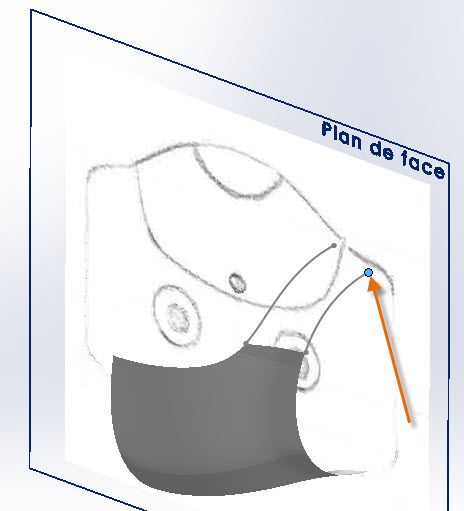
Un nouveau plan, Plan1, est créé devant le plan de face.
![]() Créer une esquisse sur le Plan1. Placez-vous en vue de face.
Créer une esquisse sur le Plan1. Placez-vous en vue de face.
Tracer une spline ![]() en partant de l'extrémité de
la spline Courbe_frontiere_1 jusqu'à l'extrémité de la
spline Courbe_frontiere_2, en suivant l'image de la vue
de face.
en partant de l'extrémité de
la spline Courbe_frontiere_1 jusqu'à l'extrémité de la
spline Courbe_frontiere_2, en suivant l'image de la vue
de face.
Appuyer sur Echap pour quitter le mode spline.
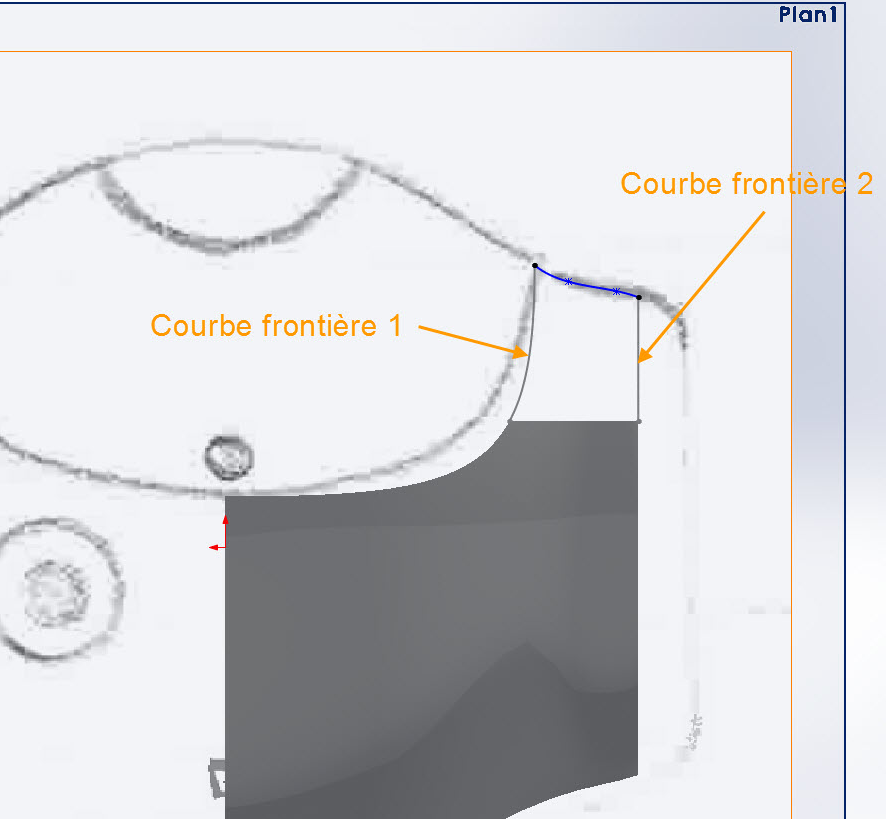
Quitter l'esquisse et renommer cette esquisse Contour_superieur.
![]() Cliquer sur Esquisse 3D
Cliquer sur Esquisse 3D ![]() (barre d'outils Esquisse).
(barre d'outils Esquisse).
Sélectionner l'extrémité supérieure de la surface existante.
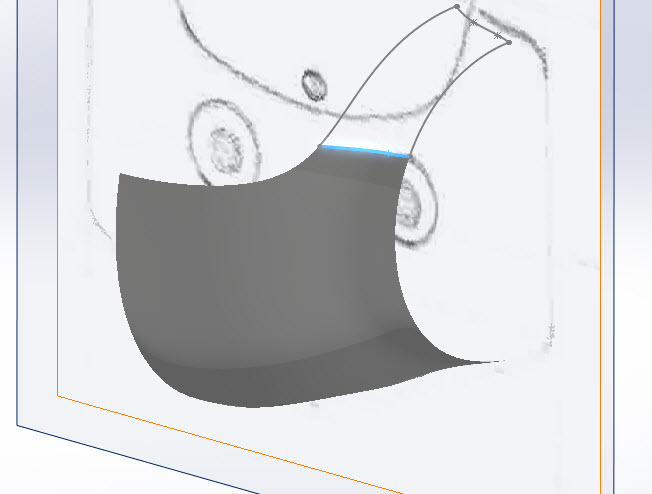
![]() Puis cliquer sur Convertir les entités
Puis cliquer sur Convertir les entités ![]() dans la barre d'outils Esquisse pour
convertir l'arête du modèle sélectionnée en entités d'esquisse. Elle doit alors apparaître en noir.
dans la barre d'outils Esquisse pour
convertir l'arête du modèle sélectionnée en entités d'esquisse. Elle doit alors apparaître en noir.
Quitter l'esquisse et renommer cette esquisse Contour_Inférieur.
![]() Dans le menu Insertion puis Surface, sélectionner Surface frontière.
Dans le menu Insertion puis Surface, sélectionner Surface frontière.
Sélectionner dans la première fenêtre les esquisses suivantes Courbe_frontiere_1 et Courbe_frontiere_2.
Sélectionner dans la seconde fenêtre les 2 esquisses que nous avons précédemment créés Contour_Supérieur et Contour_Inférieur.
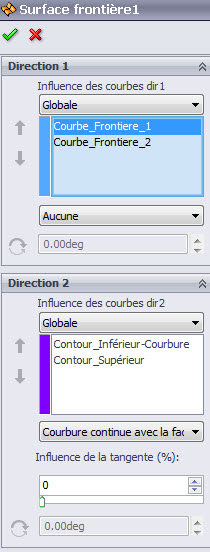
Dans la zone graphique sélectionner la vignette ![]() attachée à la spline Contour_inférieur et définir la valeur sur courbure continue avec la face.
attachée à la spline Contour_inférieur et définir la valeur sur courbure continue avec la face.
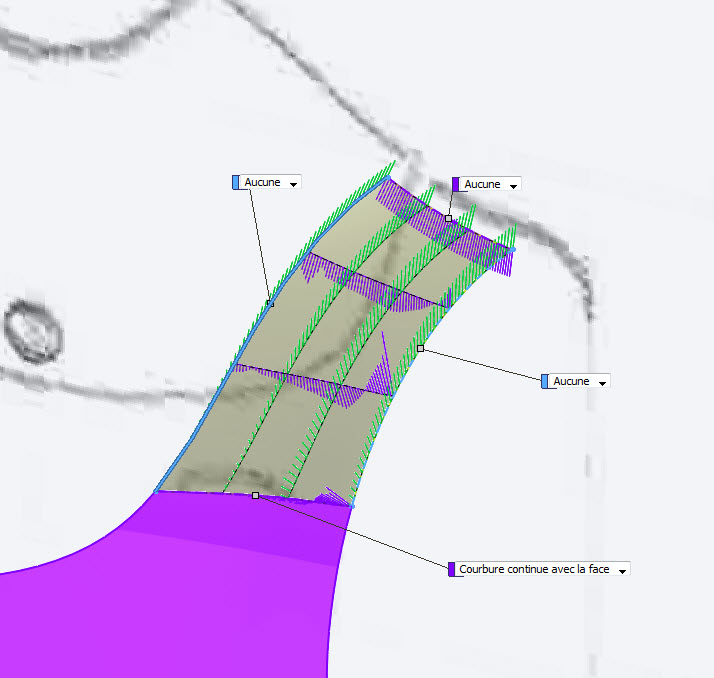
Valider la création de la surface frontière.
![]() Créer une esquisse sur le Plan1 et placez-vous normal à celle-ci.
Créer une esquisse sur le Plan1 et placez-vous normal à celle-ci.
Tracer une ligne de construction verticale en correspondance à l'image.
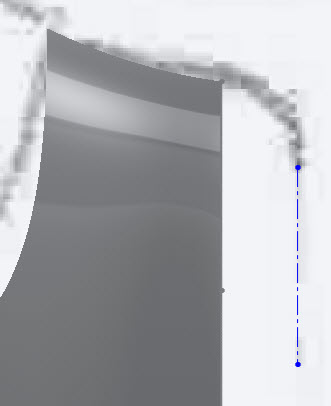
![]() Tracer une spline partant de l'extrémité de la courbe Courbe_frontiere_2 jusqu'à l'extrémité de votre ligne de
construction.
Tracer une spline partant de l'extrémité de la courbe Courbe_frontiere_2 jusqu'à l'extrémité de votre ligne de
construction.
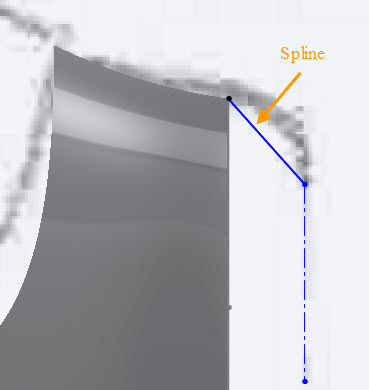
![]() Sélectionner la spline et la ligne de construction en maintenant la touche
CTRL enfoncée, et ajouter une relation de tangente puis valider.
Sélectionner la spline et la ligne de construction en maintenant la touche
CTRL enfoncée, et ajouter une relation de tangente puis valider.
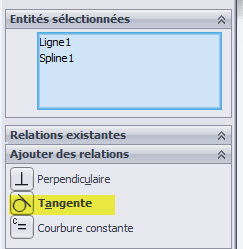
![]() Sélectionner la spline et la courbe de surface existante en maintenant la
touche CTRL enfoncée, et ajouter une relation de
tangente.
Sélectionner la spline et la courbe de surface existante en maintenant la
touche CTRL enfoncée, et ajouter une relation de
tangente.
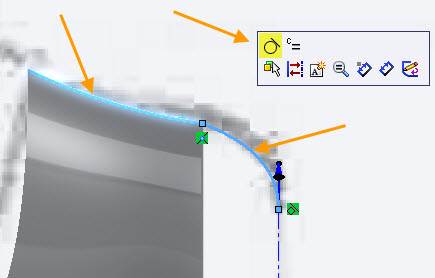
Quitter l'esquisse et renommer cette esquisse Profil_Balayage.
![]() Cliquer sur Esquisse 3D
Cliquer sur Esquisse 3D ![]() (barre d'outils Esquisse).
(barre d'outils Esquisse).
Sélectionner les arêtes extérieures.
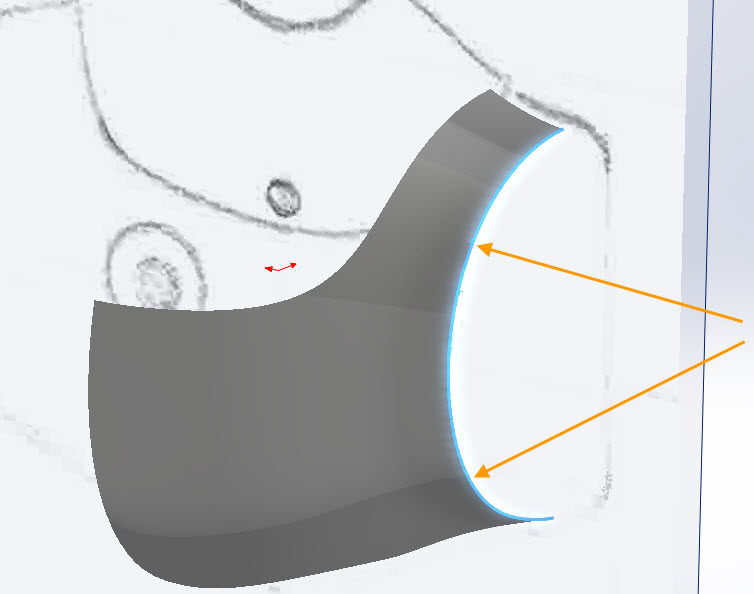
Puis cliquer sur Convertir les entités ![]() dans la barre d'outils Esquisse pour convertir les arêtes du modèle sélectionnées en entités d'esquisse.
dans la barre d'outils Esquisse pour convertir les arêtes du modèle sélectionnées en entités d'esquisse.
Quitter l'esquisse et renommer cette esquisse Trajectoire_Balayage.
![]() Cliquer sur Surface balayée
Cliquer sur Surface balayée ![]() dans la barre d'outils Surfaces.
dans la barre d'outils Surfaces.
Sélectionner l'esquisse Profil
balayage pour définir le Profil
![]() dans le
PropertyManager.
dans le
PropertyManager.
Sélectionnez l'esquisse Trajectoire
balayage pour la Trajectoire ![]() . Puis valider
. Puis valider ![]() .
.
![]() Créer une esquisse sur le Plan1 et placez-vous normal a celle-ci.
Créer une esquisse sur le Plan1 et placez-vous normal a celle-ci.
Dessiner le cercle de l'oeil en vous appuyant sur l'image d'esquisse ou en respectant les cotations suivantes.
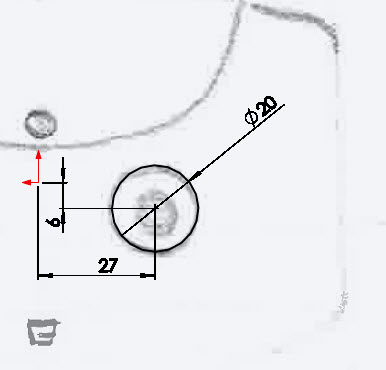
Quitter l'esquisse et renommer cette esquisse Oeil.
![]() Créer une esquisse sur le Plan1 et placez-vous normal a celle-ci.
Créer une esquisse sur le Plan1 et placez-vous normal a celle-ci.
Dessiner le contour de la bouche en vous appuyant sur l'image d'esquisse ou en respectant les cotations suivantes.
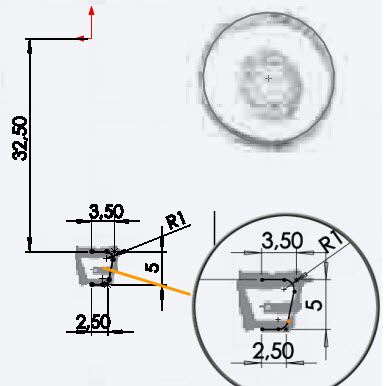
Quitter l'esquisse et renommer cette esquisse Bouche.
![]() Cliquer sur Restreindre surface
Cliquer sur Restreindre surface ![]() dans la barre d'outils Surfaces.
dans la barre d'outils Surfaces.
Dans le PropertyManager, sous Type d'ajustement, sélectionnez Standard.
Sous Sélections:
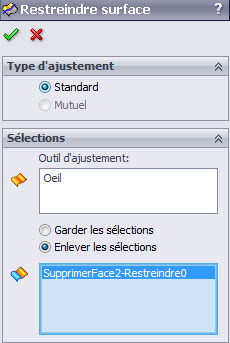
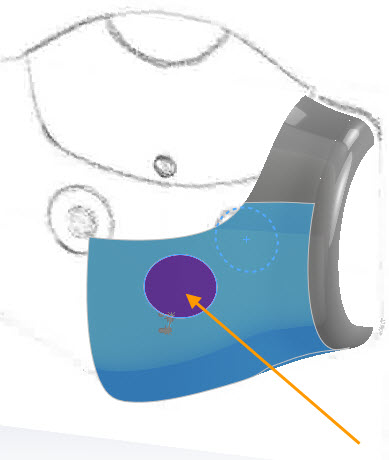
Répéter la même opération pour la bouche.
![]() Dans l'arbre de création, sélectionner le plan de Droite.
Dans l'arbre de création, sélectionner le plan de Droite.
Cliquer sur Symétrie ![]() dans la barre d'outils Fonctions.
dans la barre d'outils Fonctions.
Le PropertyManager Symétrie apparaît. Le plan de droite est listé sous Face/Plan de symétrie.
![]() Sous Corps à symétriser, cliquer sur
les différentes surfaces existantes. Un aperçu de la symétrie apparaît dans la zone graphique. Puis valider
Sous Corps à symétriser, cliquer sur
les différentes surfaces existantes. Un aperçu de la symétrie apparaît dans la zone graphique. Puis valider ![]() .
.
